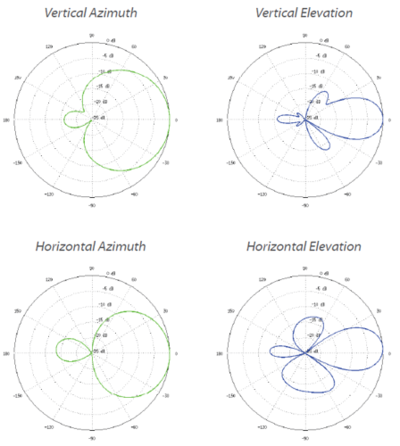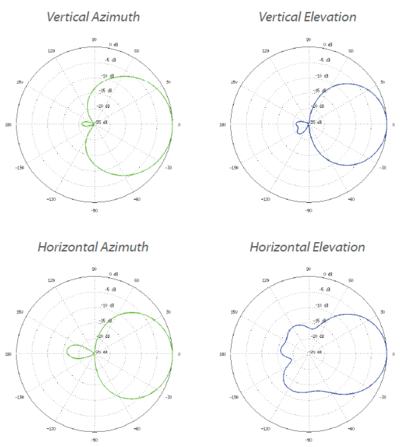Nanostations: Unterschied zwischen den Versionen
Apo (Diskussion | Beiträge) |
Apo (Diskussion | Beiträge) |
||
| (14 dazwischenliegende Versionen desselben Benutzers werden nicht angezeigt) | |||
| Zeile 1: | Zeile 1: | ||
= | = Nanostations = | ||
| Zeile 41: | Zeile 41: | ||
Selbstverständlich ist nicht immer eine volle 360° Abdeckung notwendig. Hier muss jeder selbst entscheiden, in welche Himmelsrichtung eine starke Freifunk-Abdeckung sinnvoll ist. Das zur Verfügung stehende Budget spielt sicherlich die entscheidende Rolle. | Selbstverständlich ist nicht immer eine volle 360° Abdeckung notwendig. Hier muss jeder selbst entscheiden, in welche Himmelsrichtung eine starke Freifunk-Abdeckung sinnvoll ist. Das zur Verfügung stehende Budget spielt sicherlich die entscheidende Rolle. | ||
= Betrieb weiterer PoE Geräte am 2. Port einer nanostation = | |||
!Achtung: Ein automatisches Update muss auf der speisenden Nanostation verhindert werden, damit es nicht zu einer Spannungsunterbrechung der nachfolgenden Router während eines firmware updates kommen kann. [[Nanostations#Automatische_Updates_deaktivieren]]! | |||
Die nanostation m2 besitzt 2 Ports. (!Die nanostation m2 loco nur einen!) Der Port "Main" ist der bei anderen Geräten als WAN bezeichnete Port. Dieser wird zur Speisung der nanostation mit PoE und Internet-Uplink verwendet. Mit dem anderen Port "Secondary" kann man sowohl ein Netzwerkgerät anschließen als auch PoE weiterleiten zu einem weiteren PoE-fähigen Gerät. | |||
[[Datei:Ubi-nano-stecker.jpg|600px]] | |||
Um PoE auf dem secondary Port zu aktivieren, kann nachfolgende Anleitung genutzt werden. | Um PoE auf dem secondary Port zu aktivieren, kann nachfolgende Anleitung genutzt werden. | ||
Folgende Befehle (per SSH) sind notwendig: | Folgende Befehle (per SSH) sind notwendig: | ||
| Zeile 67: | Zeile 67: | ||
So wird über die LAN-Verbindung nur noch die Spannungsversorgung und keine Datenverbindung mehr hergestellt. Dies scheint Auslöser für den genannten Fehler zu sein. | So wird über die LAN-Verbindung nur noch die Spannungsversorgung und keine Datenverbindung mehr hergestellt. Dies scheint Auslöser für den genannten Fehler zu sein. | ||
Ein anderer und eleganterer Weg ist das aktivieren des "Mesh-on-LAN" auf dem secondary Port. Dies verhindert ebenfalls die ungewollten Neustarts und führt zudem zu einem stabilen Mesh der beiden Partner: [[Nanostations#Mesh_per_LAN_ausgehend_von_einem_nanostation_secondary_Port]] | |||
==Automatische Updates deaktivieren== | |||
Auf der nanostation, welche weitere Geräte per PoE versorgt darf es nicht zu Aktualisierungen der firmware kommen, während nachfolgende Geräte ebenfalls aktualisieren. Es besteht die Gefahr des "Brickens", also der Zerstörung der Router. Um dieses Szenario ausschließen zu können, muss als workaround das autoupdate mindestens auf der speisenden nanostation unterbunden werden: | |||
uci set autoupdater.settings.enabled='0' | |||
uci commit | |||
Ein Update kann spter über SSH vorgenommen werden. Dazu gibt man folgendes manuell ein: | |||
autoupdater -f | |||
== PoE Injektoren == | == PoE Injektoren == | ||
| Zeile 73: | Zeile 86: | ||
[[Datei:Spannungsversorgung nanostations.jpg|400px]] | [[Datei:Spannungsversorgung nanostations.jpg|400px]] | ||
Ein versehentliches Einstecken eines PoE versorgten LAN-Kabels in nicht PoE-fähige Geräte sollte übrigens nicht zu deren Beschädigung führen. | |||
== Mesh VPN == | |||
Das Meshen per VPN kann über die Konfigurationsoberfläche eingestellt werden. Sollte man es sich nachträglich anders überlegen, kann der Parameter folgendermaßen per SSH angepasst werden: | |||
==== Einschalten des Mesh-VPNs ==== | |||
uci set fastd.mesh_vpn.enabled=1 | |||
uci commit fastd | |||
/etc/init.d/fastd generate_key mesh_vpn | |||
==== Ausschalten des Mesh-VPNs==== | |||
uci set fastd.mesh_vpn.enabled=0 | |||
uci commit fastd | |||
== Mesh on WAN == | |||
Mesh on WAN bzw. LAN ist grundsätzlich zu bevorzugen, falls umsetzbar. Dieser Artikel beschreibt ein Testergebnis: | |||
[[Mesh_per_Ethernet]] | |||
Der WAN Port der nanostations kann wie bei jedem FF-Router auch zum meshen verwendet werden. Dies kann in der Konfigurationsoberfläche oder per SSH erledigt werden. | |||
SSH: | |||
uci set network.mesh_wan.auto=1 | |||
uci commit network | |||
== Mesh per LAN ausgehend von einem nanostation secondary Port == | |||
Wie oben beschrieben besitzt die nanostation m2 einen "secondary" port. Dieser kann neben dem zuvor beschriebenen PoE auch eine Datenverbindung per LAN-Kabel realisieren. | |||
Diese kann dann zum meshen der Geräte über das LAN statt dem Funknetzwerk genutzt werden. Dies verringert Interferenzen der Geräte zueinander. Da bei einer Installation von z.B. 4 nanostations in nächster nähe auf einem Mast von einer Beeinflussung ausgegangen werden muss, kann das sogenannte "Mesh on WAN" hier helfen. | |||
Um bei den nanostations das Meshen per LAN sowohl auf dem WAN-Port (per webinterface aktivierbar) als auch auf dem LAN-Port zu aktivieren, sind folgende Befehle notwendig: | |||
====Mesh on LAN==== | |||
uci set network.client.ifname='bat0' | |||
uci set network.mesh_lan=interface | |||
uci set network.mesh_lan.ifname="$(cat /lib/gluon/core/sysconfig/lan_ifname)" | |||
uci set network.mesh_lan.mesh=bat0 | |||
uci set network.mesh_lan.proto=batadv | |||
uci commit network | |||
/etc/init.d/network restart | |||
Ein Test zeigt ob wir erfolgreich waren(funktioniert nur, wenn auch ein Kabel eingesteckt ist): | |||
batctl if | |||
Sollte nun u.A. eth1: active anzeigen | |||
ubus call network.interface.mesh_lan status | |||
Sollte "up": true anzeigen | |||
=Weitere SSH-Konfig Möglichkeiten= | |||
[[SSH-Konfig]] | |||
Aktuelle Version vom 12. Februar 2015, 18:16 Uhr
Nanostations
Der Hersteller Ubiquity stellt mit den Nanostations Freifunk-geeignete "Sektorantennen" her. Diese sind generell zur Überwindung von größeren Distanzen in einem gewissen Winkel geeignet. Zur lokalen Versorgung eines Gebäudes sind andere Antennen (Rundstrahler) zu bevorzugen.
Vorne:
Vorne/Innen:
Hinten/Innen:
Nanostation Loco2
Bei dem Typ "Nanostation", Modell "Loco2" wird in einem Winkel von 90° abgestrahlt. Um eine volle 360° Abdeckung zu erhalten, müssten daher 4 Nanostations in jeweils eine Himmelsrichtung orientiert werden.
Details:
Die -6dB-Grenze ("-50% Empfang vom Maximum") liegt bei der "Loco2" bei 45 Grad.
Nanostation 2M
Bei den "Nanostation2M 'nonloco'" wird in einem Winkel von 60° abgestrahlt. Um eine volle 360° Abdeckung zu erhalten, müssten daher 6 Nanostations im Vollkreis installiert werden.
Details:
Die -6dB-Grenze ("-50% Empfang vom Maximum") liegt bei der "nonloco" bei 30 Grad. Bei diesem Modell ist
zusätzlich zu beachten, dass der Abstrahlwinkel in der Höhe nur 10° beträgt.
Diese Antenne ist daher sehr nahe an einer Richtfunkantenne angesiedelt.
Eine genaue Ausrichtung auf das jeweilige Ziel ist vorzunehmen.
Selbstverständlich ist nicht immer eine volle 360° Abdeckung notwendig. Hier muss jeder selbst entscheiden, in welche Himmelsrichtung eine starke Freifunk-Abdeckung sinnvoll ist. Das zur Verfügung stehende Budget spielt sicherlich die entscheidende Rolle.
Betrieb weiterer PoE Geräte am 2. Port einer nanostation
!Achtung: Ein automatisches Update muss auf der speisenden Nanostation verhindert werden, damit es nicht zu einer Spannungsunterbrechung der nachfolgenden Router während eines firmware updates kommen kann. Nanostations#Automatische_Updates_deaktivieren!
Die nanostation m2 besitzt 2 Ports. (!Die nanostation m2 loco nur einen!) Der Port "Main" ist der bei anderen Geräten als WAN bezeichnete Port. Dieser wird zur Speisung der nanostation mit PoE und Internet-Uplink verwendet. Mit dem anderen Port "Secondary" kann man sowohl ein Netzwerkgerät anschließen als auch PoE weiterleiten zu einem weiteren PoE-fähigen Gerät.
Um PoE auf dem secondary Port zu aktivieren, kann nachfolgende Anleitung genutzt werden.
Folgende Befehle (per SSH) sind notwendig:
echo 8 > /sys/class/gpio/export echo out > /sys/class/gpio/gpio8/direction echo 1 > /sys/class/gpio/gpio8/value
Damit diese Änderung auch nach einem Neustart erhalten bleibt, fügt man die obigen drei Zeilen in der rc.local vor der Zeile "exit 0" hinzu:
vi /etc/rc.local
Bei ersten Versuchen kam es zu "boot loops", also ständigen Neustarts, beider Geräte. Ein Lösungsweg ist die LAN-Schnittstelle zu deaktiviren durch:
ifconfig eth1 down #workaround gegen crash
So wird über die LAN-Verbindung nur noch die Spannungsversorgung und keine Datenverbindung mehr hergestellt. Dies scheint Auslöser für den genannten Fehler zu sein.
Ein anderer und eleganterer Weg ist das aktivieren des "Mesh-on-LAN" auf dem secondary Port. Dies verhindert ebenfalls die ungewollten Neustarts und führt zudem zu einem stabilen Mesh der beiden Partner: Nanostations#Mesh_per_LAN_ausgehend_von_einem_nanostation_secondary_Port
Automatische Updates deaktivieren
Auf der nanostation, welche weitere Geräte per PoE versorgt darf es nicht zu Aktualisierungen der firmware kommen, während nachfolgende Geräte ebenfalls aktualisieren. Es besteht die Gefahr des "Brickens", also der Zerstörung der Router. Um dieses Szenario ausschließen zu können, muss als workaround das autoupdate mindestens auf der speisenden nanostation unterbunden werden:
uci set autoupdater.settings.enabled='0' uci commit
Ein Update kann spter über SSH vorgenommen werden. Dazu gibt man folgendes manuell ein:
autoupdater -f
PoE Injektoren
Für die Spannungsversorgung von Ubiquity nanostations über Power-over-Ethernet liegt das im folgenden Bild gezeigte 0,5 Ampere Netzteil bei. Zu bedenken ist hierbei, dass bei 2 Geräten ein entsprechend stärkeres Netzteil verwendet werden muss. Ein 1 Ampere Netzteil ist rechts abgebildet.
Ein versehentliches Einstecken eines PoE versorgten LAN-Kabels in nicht PoE-fähige Geräte sollte übrigens nicht zu deren Beschädigung führen.
Mesh VPN
Das Meshen per VPN kann über die Konfigurationsoberfläche eingestellt werden. Sollte man es sich nachträglich anders überlegen, kann der Parameter folgendermaßen per SSH angepasst werden:
Einschalten des Mesh-VPNs
uci set fastd.mesh_vpn.enabled=1 uci commit fastd /etc/init.d/fastd generate_key mesh_vpn
Ausschalten des Mesh-VPNs
uci set fastd.mesh_vpn.enabled=0 uci commit fastd
Mesh on WAN
Mesh on WAN bzw. LAN ist grundsätzlich zu bevorzugen, falls umsetzbar. Dieser Artikel beschreibt ein Testergebnis:
Der WAN Port der nanostations kann wie bei jedem FF-Router auch zum meshen verwendet werden. Dies kann in der Konfigurationsoberfläche oder per SSH erledigt werden.
SSH:
uci set network.mesh_wan.auto=1 uci commit network
Mesh per LAN ausgehend von einem nanostation secondary Port
Wie oben beschrieben besitzt die nanostation m2 einen "secondary" port. Dieser kann neben dem zuvor beschriebenen PoE auch eine Datenverbindung per LAN-Kabel realisieren.
Diese kann dann zum meshen der Geräte über das LAN statt dem Funknetzwerk genutzt werden. Dies verringert Interferenzen der Geräte zueinander. Da bei einer Installation von z.B. 4 nanostations in nächster nähe auf einem Mast von einer Beeinflussung ausgegangen werden muss, kann das sogenannte "Mesh on WAN" hier helfen.
Um bei den nanostations das Meshen per LAN sowohl auf dem WAN-Port (per webinterface aktivierbar) als auch auf dem LAN-Port zu aktivieren, sind folgende Befehle notwendig:
Mesh on LAN
uci set network.client.ifname='bat0' uci set network.mesh_lan=interface uci set network.mesh_lan.ifname="$(cat /lib/gluon/core/sysconfig/lan_ifname)" uci set network.mesh_lan.mesh=bat0 uci set network.mesh_lan.proto=batadv uci commit network /etc/init.d/network restart
Ein Test zeigt ob wir erfolgreich waren(funktioniert nur, wenn auch ein Kabel eingesteckt ist):
batctl if
Sollte nun u.A. eth1: active anzeigen
ubus call network.interface.mesh_lan status
Sollte "up": true anzeigen